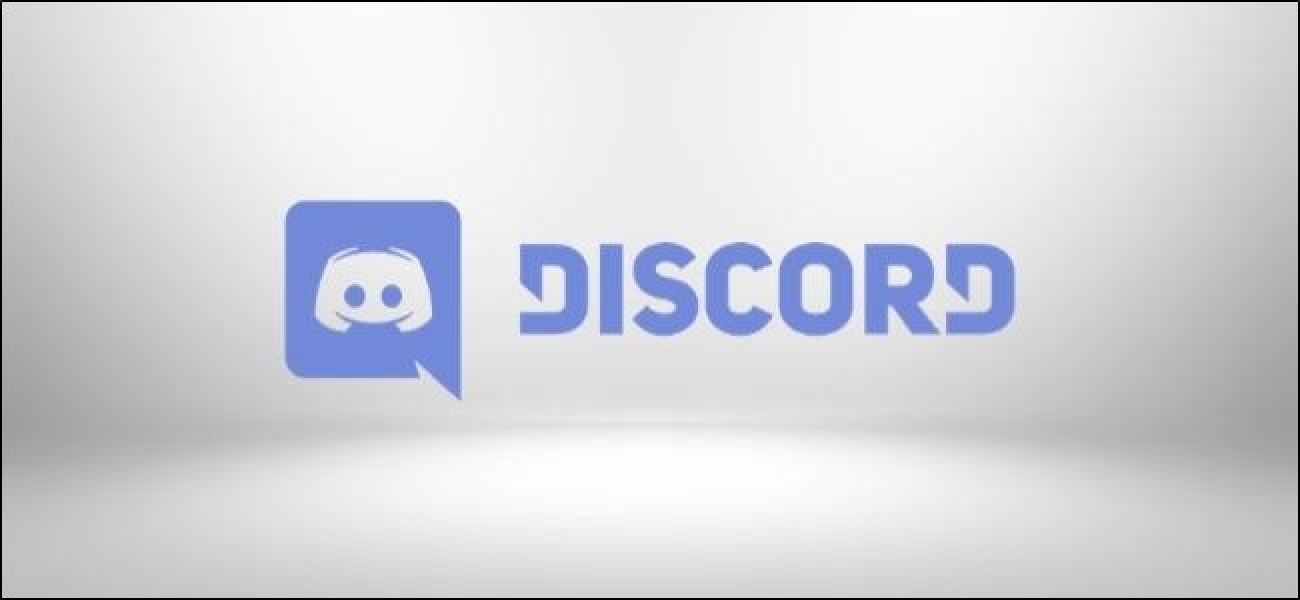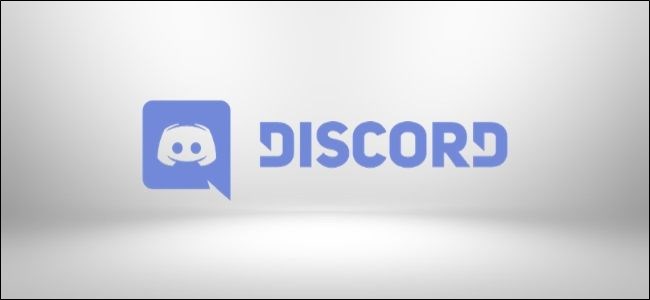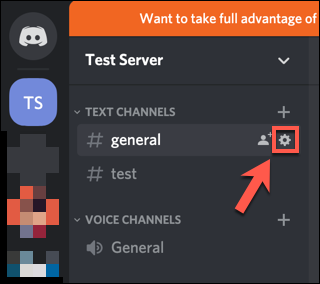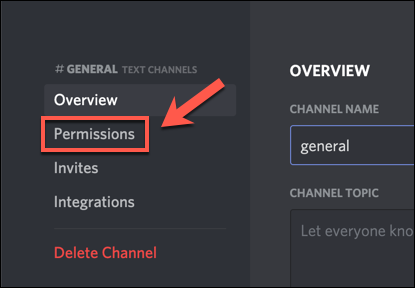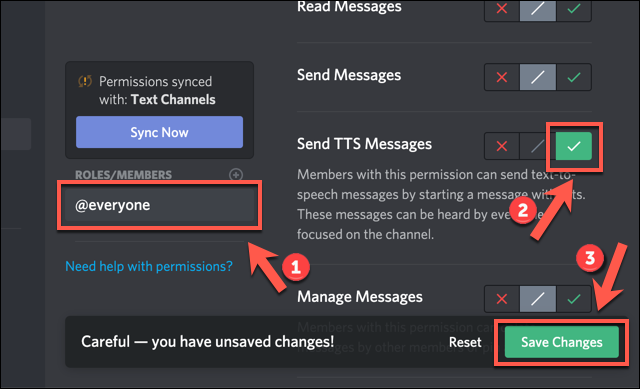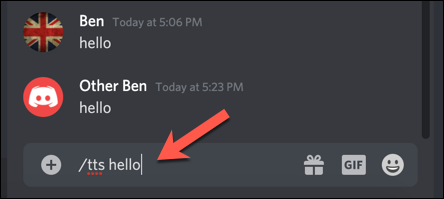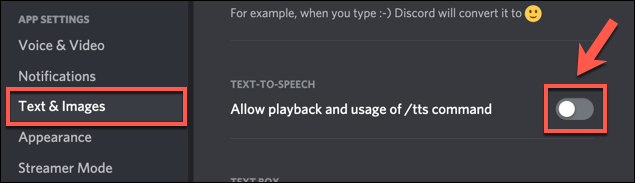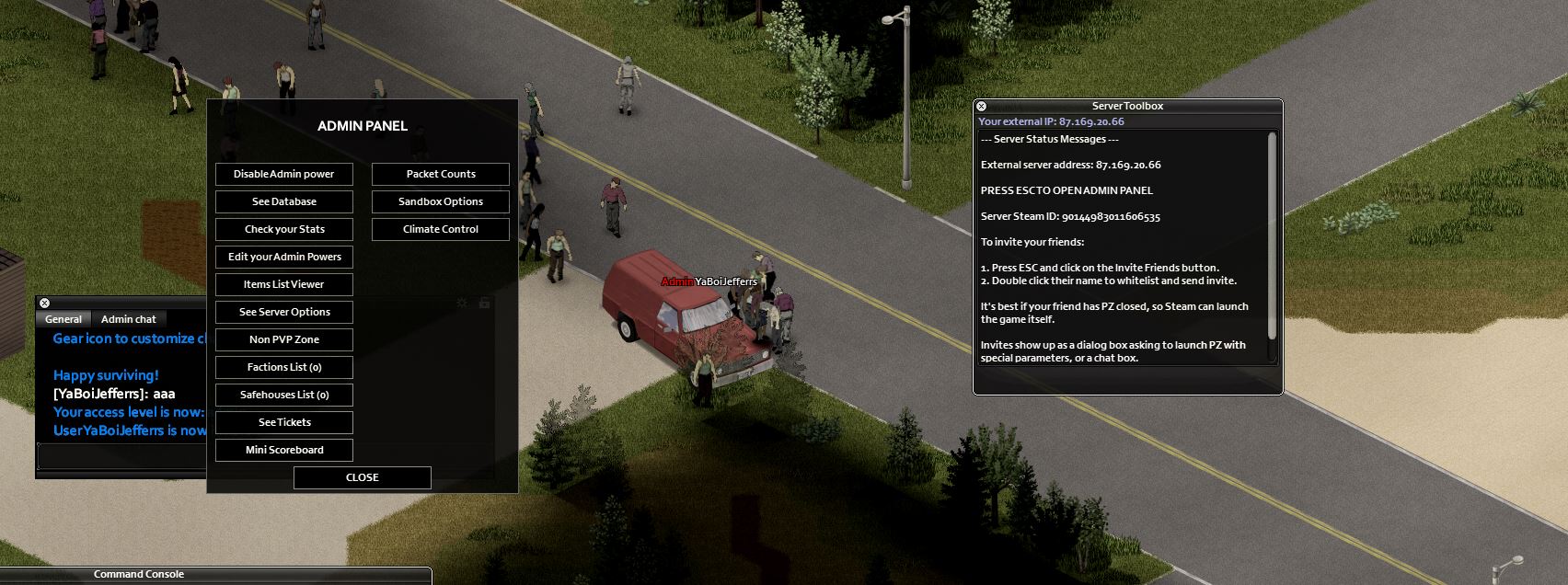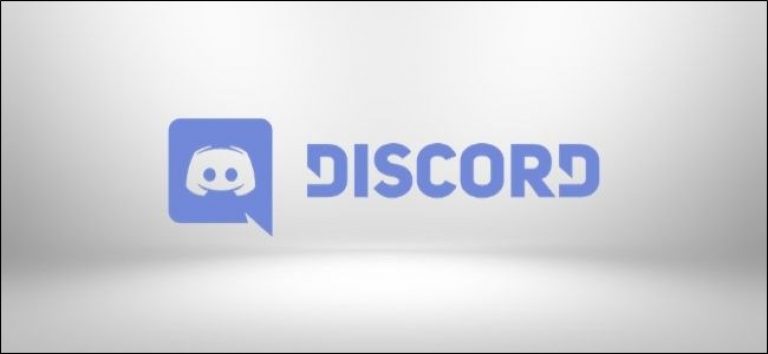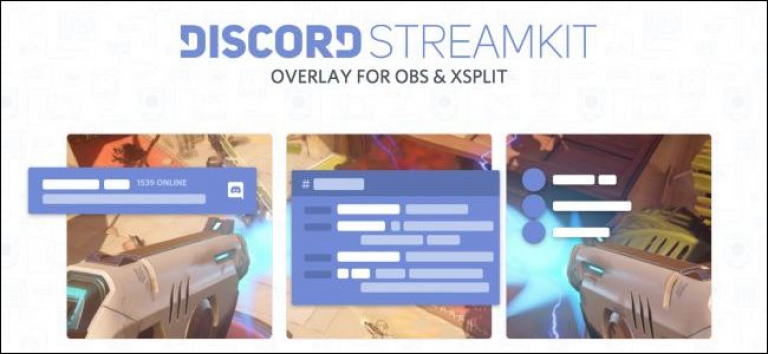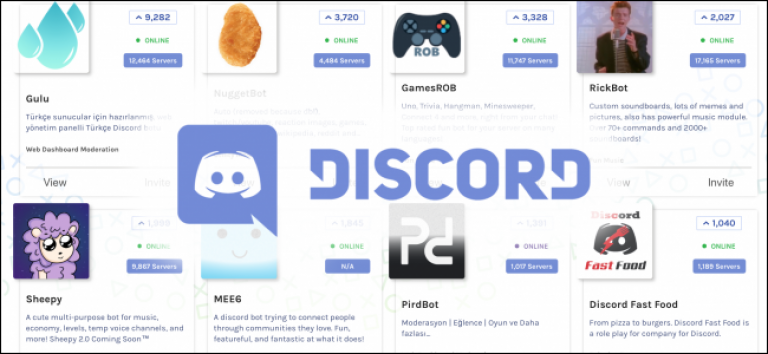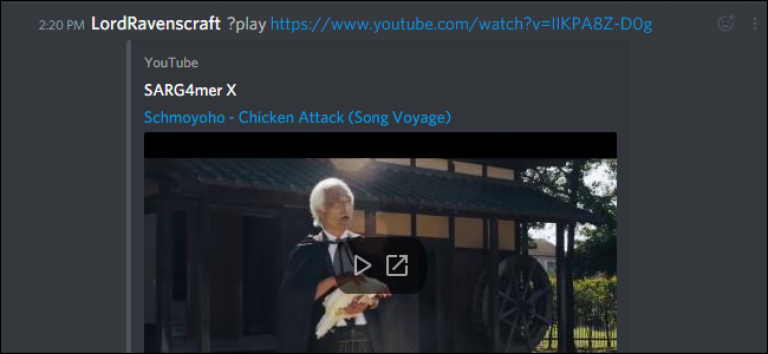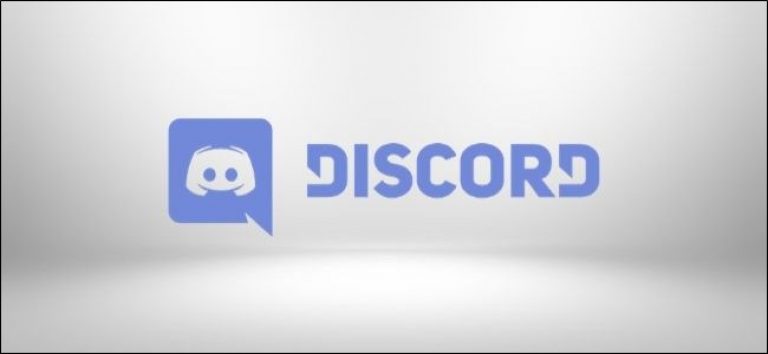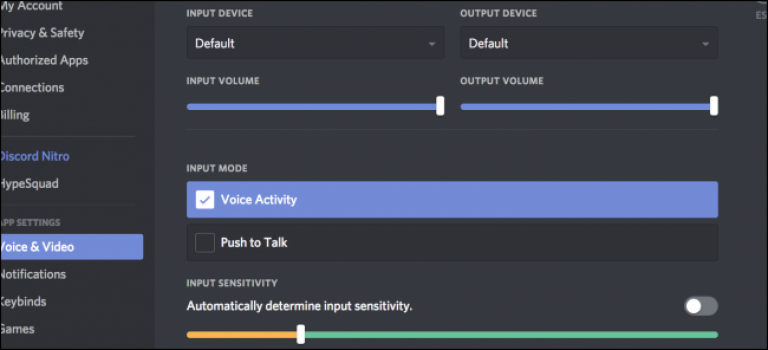Cómo usar Text-To-Speech en Discord
Si bien Discord es una gran plataforma para la comunicación por voz, es posible que no pueda (o no quiera) hablar con su propia voz. Para solucionar el problema, puede utilizar la función integrada de texto a voz (TTS) de Discord.
Puede usar texto a voz en su propio servidor de Discord o en otro servidor con un canal habilitado para texto a voz. Estos pasos solo funcionan para los usuarios de Discord en Windows o Mac, ya que las capacidades de texto a voz de Discord no están disponibles para los usuarios de Android, iPhone o iPad.
RELACIONADO: Cómo configurar su propio servidor de chat de Discord
Habilitación de Text-to-Speech en un servidor Discord
Si desea usar texto a voz en Discord, primero deberá habilitarlo en un canal en su servidor. Si eres el propietario o administrador del servidor, puedes hacerlo en la configuración de tu canal.
Para cambiar la configuración de su canal, acceda a su servidor en el Aplicación de escritorio Discord o en el Sitio web de Discord. Desde las listas de canales, coloca el cursor sobre el nombre de un canal y luego haz clic en el ícono de ajustes «Configuración» que se encuentra junto a él.
En el menú «Configuración» de su canal, seleccione la pestaña «Permisos» en el lado izquierdo.
Si tiene roles para grupos individuales de usuarios, seleccione el rol de la lista «Roles / Miembros»; de lo contrario, seleccione la opción «@todos».
Se mostrará una lista de permisos disponibles a la derecha. Asegúrese de habilitar la opción «Enviar mensajes TTS» haciendo clic en el ícono de verificación verde a la derecha.
En la parte inferior, seleccione «Guardar cambios» para guardar la configuración de función actualizada.
Una vez habilitado, los usuarios con ese rol (o todos los usuarios, si seleccionó el rol «@todos») podrán enviar mensajes de texto a voz en el canal que modificó.
Deberá repetir estos pasos si desea habilitar la síntesis de voz en otros canales.
Usando Text-to-Speech en Discord
Si estás en un canal en Discord con mensajes de texto a voz habilitados, puedes enviar un mensaje TTS escribiendo /tts en el chat, seguido de su mensaje.
Por ejemplo, escribiendo /tts hello activará las capacidades de conversión de texto a voz de su navegador o dispositivo, repitiendo la palabra «hola» junto con el apodo del usuario de Discord que envió el mensaje.
El mensaje también se repetirá en el canal como un mensaje de texto para que lo vean todos los usuarios.
Silenciar todos los mensajes de texto a voz en Discord
Si no es propietario o administrador del servidor, o simplemente desea silenciar todos los mensajes de texto a voz, puede hacerlo desde el menú de configuración de usuario de Discord.
Para acceder a esto, haga clic en el icono de engranaje «Configuración» junto a su nombre de usuario en la esquina inferior izquierda de la aplicación o sitio web Discord.
En el menú «Configuración de usuario», seleccione la opción «Texto e imágenes» a la izquierda. En la categoría «Text-To-Speech» a la derecha, haga clic en el control deslizante para deshabilitar la opción «Permitir reproducción y uso del comando / tts».
Al deshabilitar esta configuración, se deshabilitará la conversión de texto a voz en Discord, independientemente de la configuración de cada servidor o canal individual. Podrá leer el elemento de texto de un mensaje de texto a voz como es normal en el canal, pero no podrá escucharlo repetido.
También se le impedirá utilizar el /tts mandarte a ti mismo. Deberá repetir estos pasos y volver a habilitar la opción en la configuración de usuario si desea usarla usted mismo más adelante.